Imagem: GettyImages
O TikTok, assim como qualquer outra rede social, possui a função de ocultar seus conteúdos para determinadas contas, o famoso: bloquear. Com essa ação, o perfil não só deixa ter visualizar tudo o que você posta no seu feed, como também não pode mais lhe enviar mensagens diretas, as famosas DMs, e até mesmo encontrar você na busca da plataforma.
Além disso, ao bloquear alguém no TikTok, essa pessoa não é informada da ação, o que evita qualquer tipo de constrangimento. E para completar, a rede social também conta com um recurso para bloquear uma série de perfis ao mesmo tempo, caso eles estejam promovendo alguma ação ilegal na plataforma, ou algo similar.
Sendo assim, hoje o TecMundo te ensina como bloquear no TikTok um ou mais perfis indesejados. Confira!
1. Abra o aplicativo do TikTok no seu smartphone ou acesse o site oficial da rede social;
2. Uma vez nele, faça login no seu perfil no qual deseja bloquear uma determinada conta;
3. Em seguida, digite o nome do perfil que você quer bloquear no campo de busca, sinalizado com o símbolo de uma lupa, e que fica na parte superior da tela;
 Procure pelo símbolo de uma lupa para iniciar uma pesquisa no TikTokFonte: Reprodução / TecMundo
Procure pelo símbolo de uma lupa para iniciar uma pesquisa no TikTokFonte: Reprodução / TecMundo
4. Depois, entre no perfil apertando em cima do respectivo nome encontrado na pesquisa;
5. Na tela principal da conta que você quer bloquear, aperte no símbolo da setinha, que fica na parte superior. à direita, como mostra a imagem abaixo;
 É preciso apertar no símbolo com uma seta para que apareçam mais opçõesFonte: Reprodução / TecMundo
É preciso apertar no símbolo com uma seta para que apareçam mais opçõesFonte: Reprodução / TecMundo
6. Em seguida, aperte na opção "Bloquear";
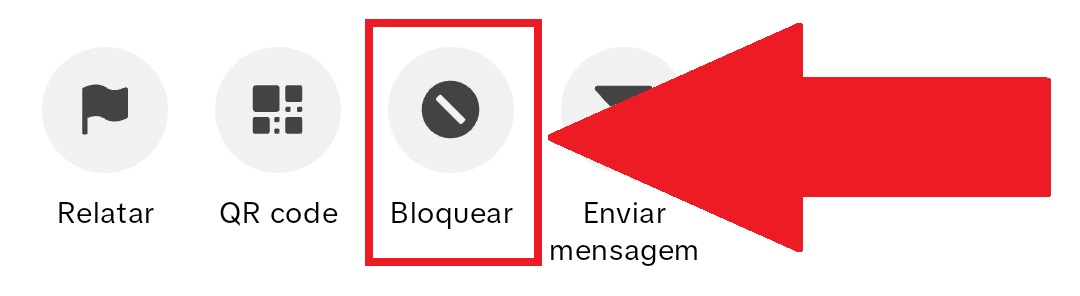 Procure pela opção bloquear entre as ações disponíveis com o perfil selecionadoFonte: Reprodução / TecMundo
Procure pela opção bloquear entre as ações disponíveis com o perfil selecionadoFonte: Reprodução / TecMundo
7. Agora leia os termos e, se estiver de acordo, aperte novamente em "Bloquear";
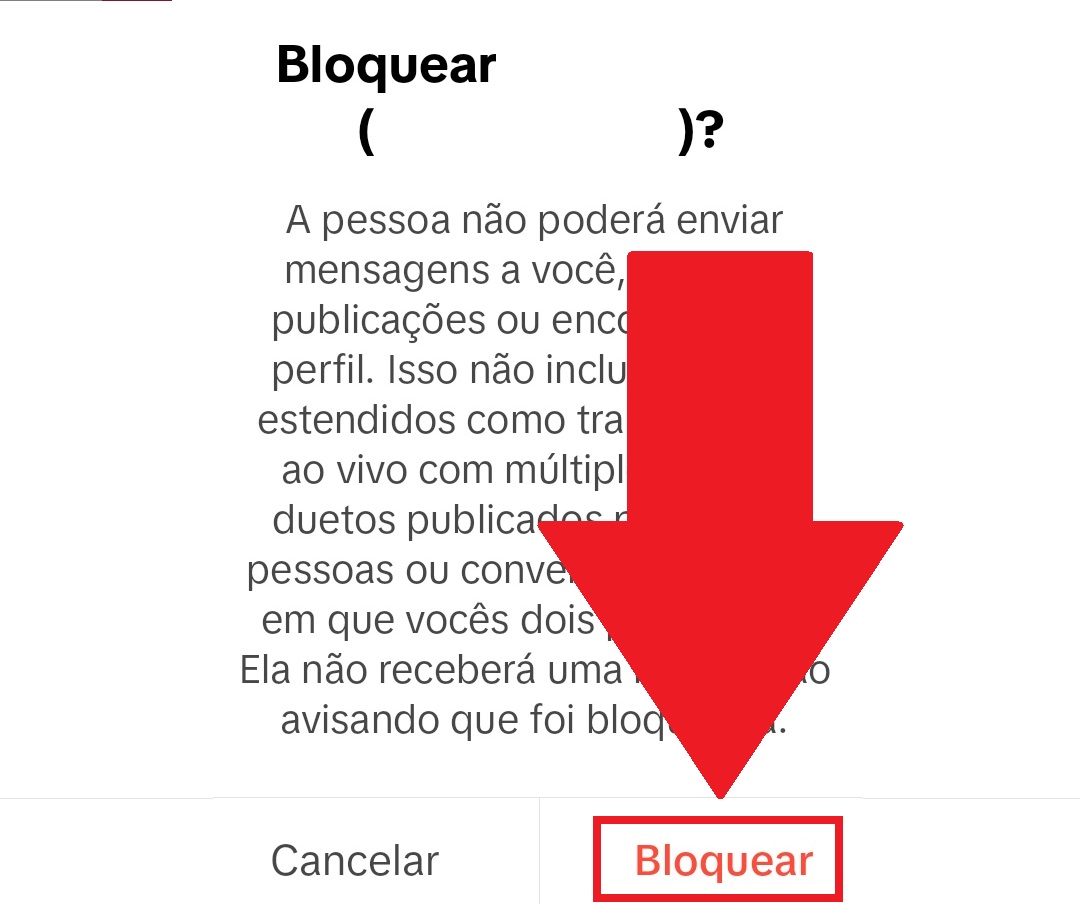 Na mensagem é informada as consequências depois que o perfil for bloqueado no TikTokFonte: Reprodução / TecMundo
Na mensagem é informada as consequências depois que o perfil for bloqueado no TikTokFonte: Reprodução / TecMundo
8. Pronto, agora o perfil está bloqueado e não pode mais visualizar as suas postagem e lhe enviar mensagens diretas.
Antes é preciso alertar que a função de bloquear diversas contas de uma só vez funciona apenas para comentários em uma determinada postagem sua.
Por exemplo, caso um grupo de pessoas esteja lhe ofendendo, ou enviando spam através de uma publicação da sua conta, é possível selecionar cada um deles e bloquear no TikTok de uma só vez. Confira o passo a passo:
1. Acesso o site oficial do TikTok, ou abra o aplicativo no seu smartphone;
2. Faça login com a sua conta na rede social;
3. Depois de logado, acesse a publicação na qual você quer bloquear diversas contas de uma só vez;
4. Uma vez lá, pressione o dedo em cima de um comentário;
5. Agora, aperte na opção "Gerenciar vários comentários;
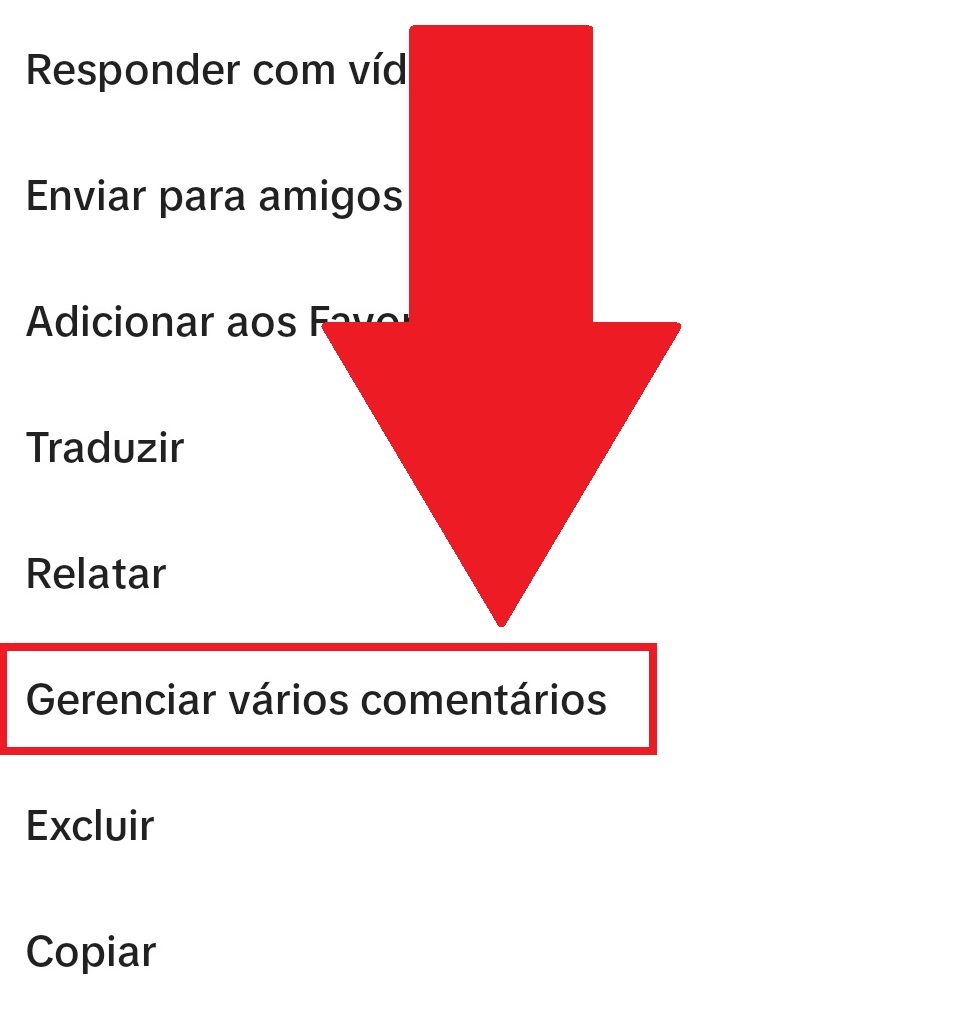 Aperte em "Gerenciar vários comentários " para poder selecionar mais de um ao mesmo tempoFonte: Reprodução / TecMundo
Aperte em "Gerenciar vários comentários " para poder selecionar mais de um ao mesmo tempoFonte: Reprodução / TecMundo
6. Perceba que surgirão vários círculos ao lado de cada perfil. Selecione todos no qual deseja fazer o bloqueio;
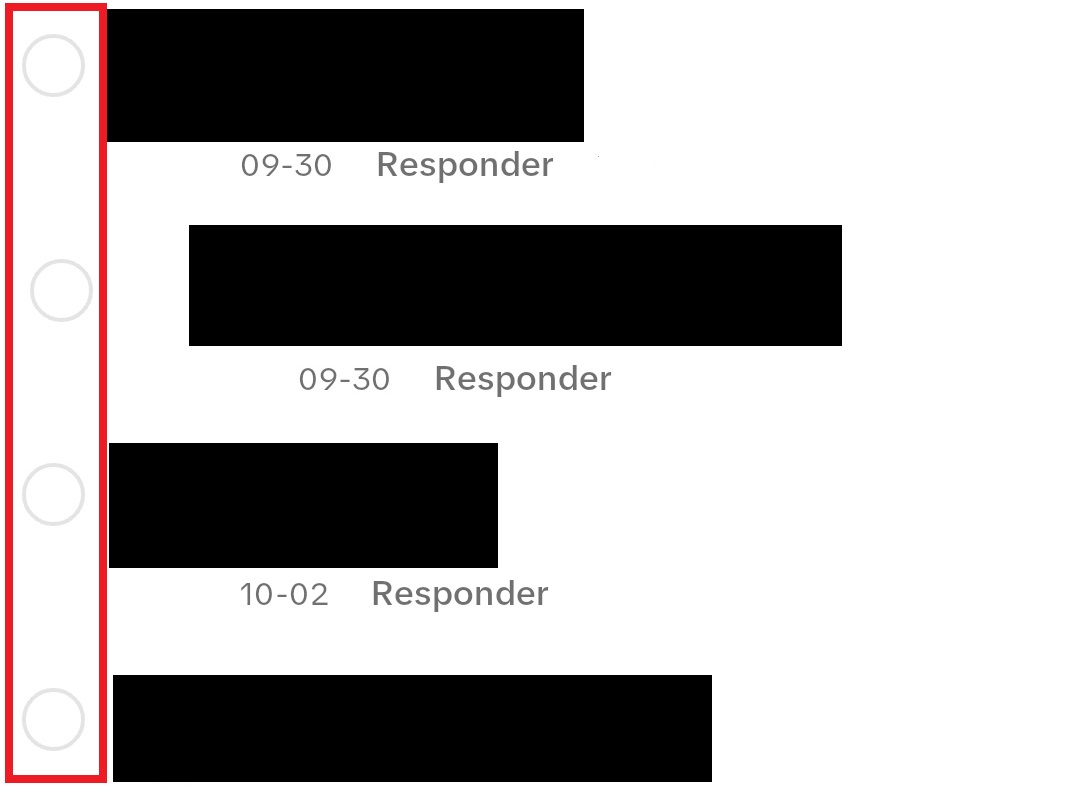 No lado esquerdo da tela é possível ver que surgiram vários círculos onde você pode selecionar cada um dos perfis nos comentáriosFonte: Reprodução / TecMundo
No lado esquerdo da tela é possível ver que surgiram vários círculos onde você pode selecionar cada um dos perfis nos comentáriosFonte: Reprodução / TecMundo
7. Em seguida, na parte inferior da tela, aperte na opção "Mais", como mostra a imagem abaixo;
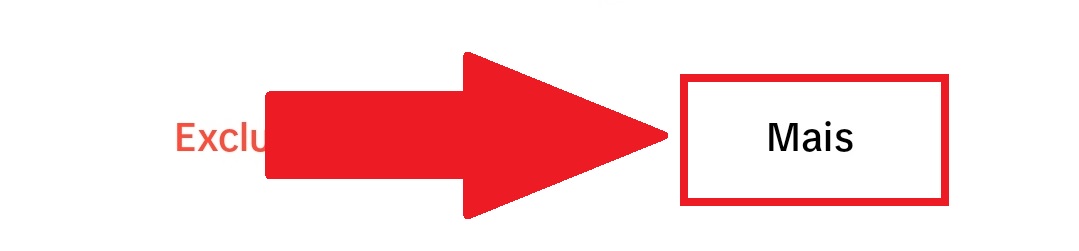 Aperte em "Mais" para ter acesso a outras opçõesFonte: Reprodução / TecMundo
Aperte em "Mais" para ter acesso a outras opçõesFonte: Reprodução / TecMundo
8. Depois aperte em "Bloquear contas";
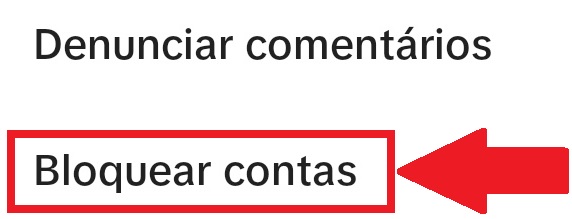 Apertando em "Bloquear contas" você automaticamente bloqueia todos os perfis selecionadosFonte: Reprodução / TecMundo
Apertando em "Bloquear contas" você automaticamente bloqueia todos os perfis selecionadosFonte: Reprodução / TecMundo
9. Pronto, agora todos os perfis foram bloqueados e, ao mesmo tempo, tiveram seus comentários removidos da sua publicação.
1. Depois de abrir e logar com a sua conta no TikTok; aperte em "Perfil", que fica na parte inferior da tela, à direita;
 Procure pelo ícone na parte inferior da telaFonte: Reprodução / TecMundo
Procure pelo ícone na parte inferior da telaFonte: Reprodução / TecMundo
2. Uma vez na tela do seu perfil no TikTok, aperte no símbolo com três tracinho, que fica no topo da tela, à direita, como mostra a imagem abaixo;
 O ícone com três linhas fica na parte superior da telaFonte: Reprodução / TecMundo
O ícone com três linhas fica na parte superior da telaFonte: Reprodução / TecMundo
3. Depois, aperte em "Configurações e privacidade";
 Aperte na última opção "Configurações e privacidade"Fonte: Reprodução / TecMundo
Aperte na última opção "Configurações e privacidade"Fonte: Reprodução / TecMundo
4. Em seguida, aperte na opção "Privacidade";
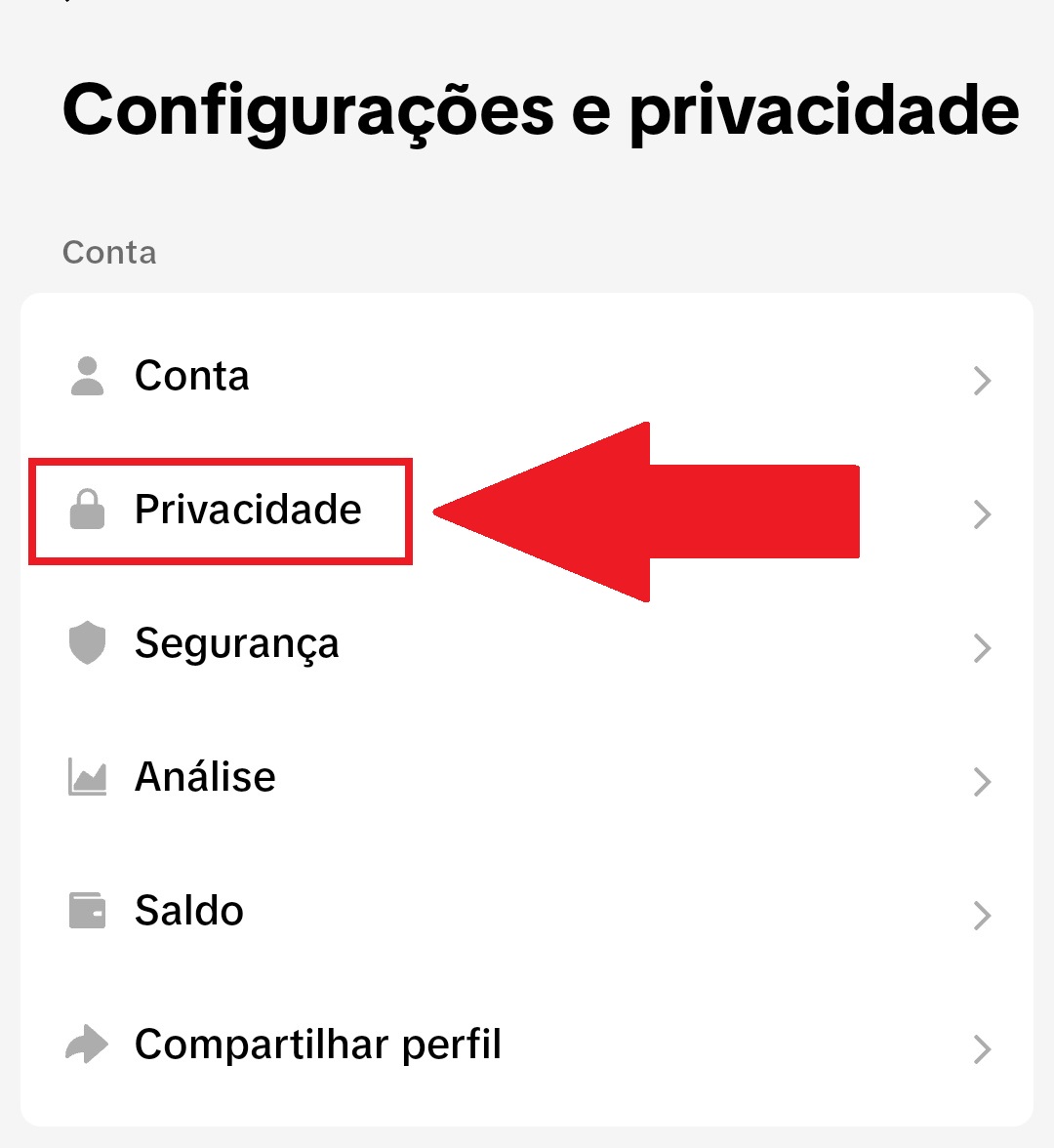 Procure pela opção "Privacidade" na listaFonte: Reprodução / TecMundo
Procure pela opção "Privacidade" na listaFonte: Reprodução / TecMundo
5. Na próxima tela, desça até a última opção "Contas bloqueadas" e aperte nela;
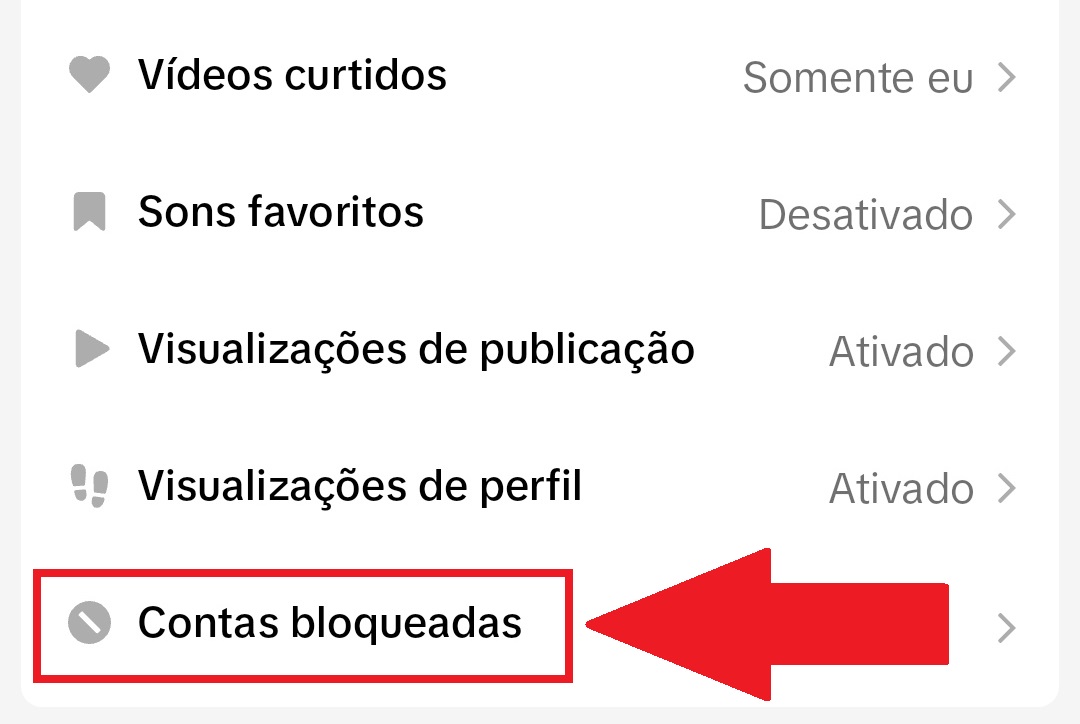 A opção "Contas bloqueadas" é a última da extensa listaFonte: Reprodução / TecMundo
A opção "Contas bloqueadas" é a última da extensa listaFonte: Reprodução / TecMundo
6. Perceba que a tela seguinte mostrará todas as contas que estão bloqueadas pelo seu perfil. Para todas aquelas que você deseja reverter a ação, basta apertar no botão "Desbloquear";
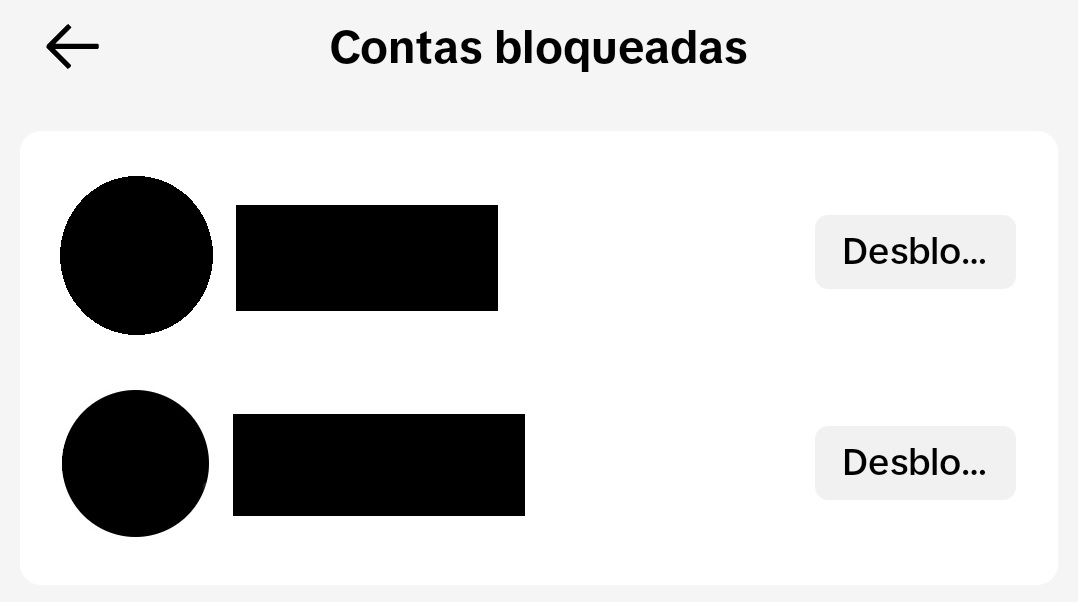 É possível vera lista completa com todas as contas que você bloqueou no TikTokFonte: Reprodução / TecMundo
É possível vera lista completa com todas as contas que você bloqueou no TikTokFonte: Reprodução / TecMundo
7. Depois que a conta foi desbloqueada, é possível ver que o botão mudar de cor e agora está escrito "Bloquear". Ou seja, caso você tenha desbloqueado um perfil sem querer, é possível refazer a ação apertando de novo no botão;
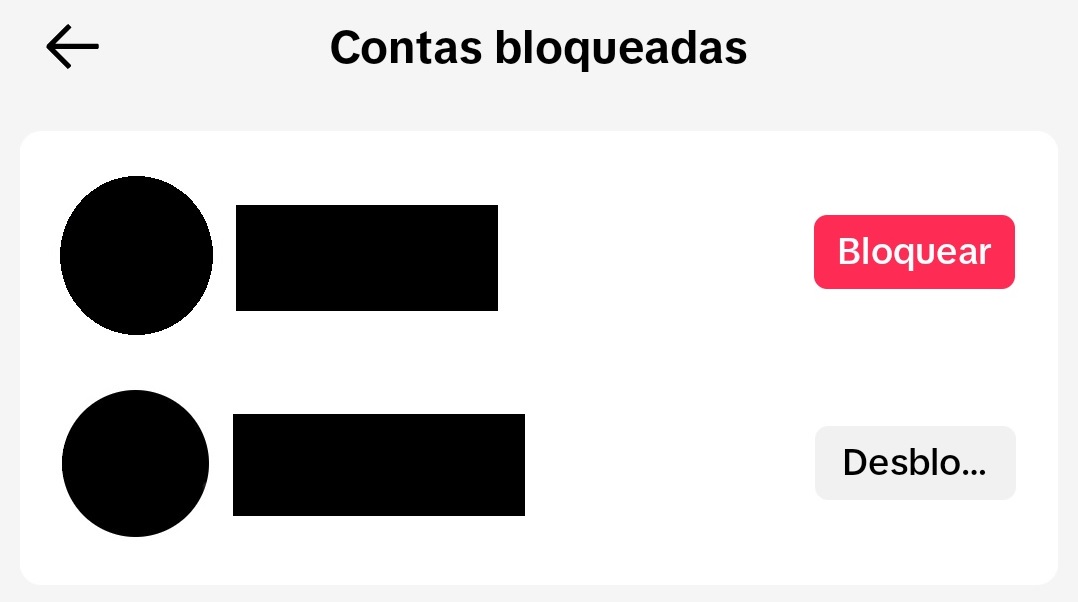 Ao desbloquear uma conta, perceba que o botão automaticamente muda para a opção "Bloquear" caso queria refazer a ação de bloqueiFonte: Reprodução / TecMundo
Ao desbloquear uma conta, perceba que o botão automaticamente muda para a opção "Bloquear" caso queria refazer a ação de bloqueiFonte: Reprodução / TecMundo
8. Pronto, agora você pode desbloquear todos os perfis no qual mudou de ideia.
Agora que você já sabe como bloquear no TikTok um ou mais perfis, não precisa mais se preocupar em ser incomodado, ou de ter a sua conta visualizada por quem você não gostaria.
Fonte: Tecmundo
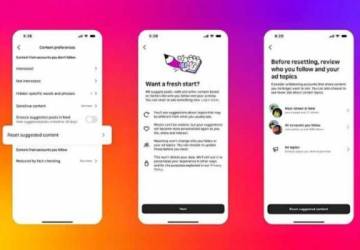 Tecnologia Instagram vai permitir reiniciar o algoritmo para esquecer suas informações
Tecnologia Instagram vai permitir reiniciar o algoritmo para esquecer suas informações  Tecnologia Vídeo: Robô chinês lidera rebelião e incentiva colegas a abandonarem seus postos
Tecnologia Vídeo: Robô chinês lidera rebelião e incentiva colegas a abandonarem seus postos  ESTUDO ESTUDO | Infoblox Threat Intel identifica novos hackers de DNS ligados ao sequestro de domínios Infoblox Threat Intel identifica novos hackers de DNS ligados ao sequestro de domínios
ESTUDO ESTUDO | Infoblox Threat Intel identifica novos hackers de DNS ligados ao sequestro de domínios Infoblox Threat Intel identifica novos hackers de DNS ligados ao sequestro de domínios